电脑时间不同步了怎么设置 电脑时间同步设置方法
- 作者:佚名
- 来源:微特软件园
- 时间:2022-06-21
电脑时间不同步了怎么设置?用户电脑用久了就会出现自己电脑时间和北京时间不同步对不上情况,这时候就是需要用户自己去设置同步,那电脑时间不同步了怎么设置?下面就和小编一起去学习下。
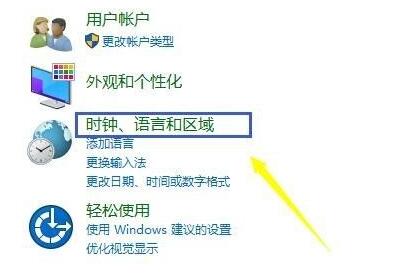
电脑时间同步设置方法
设置网络,让电脑自己调节时间。首先,在电脑的屏幕上都会有一个显示时间的地方,单击显示时间的地方,这个时候就会出来类似于一个钟表的对话框,里面有具体的日期和具体的时刻。找到最下方的更改时间和日期装置,单击一下这时可以看到弹出来的设置时间的对话框,找到更改时间和日期并确定就可以了,最后在Internet时间选项里面选择,单击变更设置,找到“与Internet时间服务器同步”这个选项选中之后,单击一下立即更新,确定一下就完成了。
以上就是电脑时间同步设置方法,希望可以帮助到大家。



























